Si sus Notas rápidas de Windows 10 se bloquean con frecuencia o han dejado de funcionar, puede intentar restablecerlo, reinstalarlo, ejecutar el Solucionador de problemas de Windows Apps o deshabilitar la característica Insights y ver si eso le ayuda a solucionar el problema. Estas sugerencias también le ayudarán si Sticky Notes no aparece o no se abre en su PC con Windows 10.
Sticky Notes se bloquea
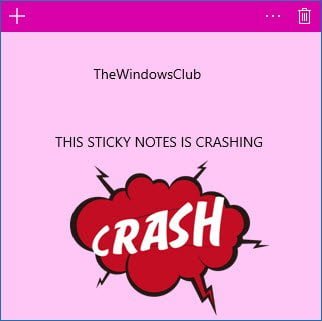
Restablecer notas adhesivas
Lo primero que quieres hacer es restablecer las notas adhesivas y ver. Para restablecer Windows 10 Notas rápidas, abra Configuración > Aplicaciones > Notas rápidas > Opciones avanzadas. Pulse el botón Restablecer . La aplicación se restablecerá a su valor predeterminado, y todos los datos de la aplicación también se eliminarán.
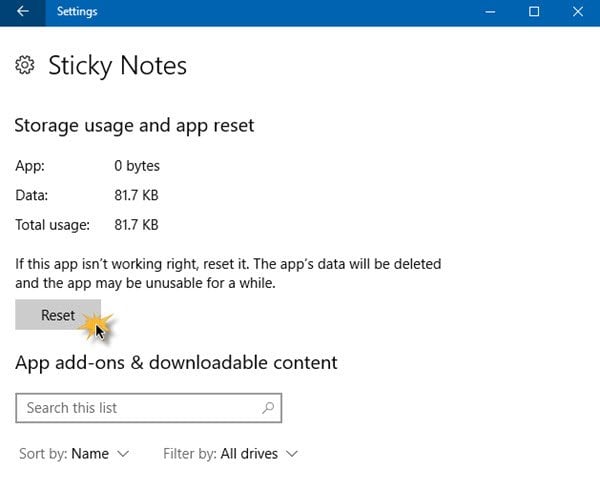
Comprueba si esto ayuda. Si no lo hace, continúe con la siguiente sugerencia.
Ejecute el Solucionador de problemas de Windows Apps
Ejecute el Solucionador de problemas de Windows Apps y vea si eso ayuda.
Desactivar la función Insights
La función Insights de Windows 10 te da la posibilidad de crear recordatorios Cortana a partir de tus Sticky Notes a los que puedes acceder a través de todos tus dispositivos Cortana habilitados para Windows. Sin embargo, algunos han reportado que se sabe que la característica Insights causa este problema. A continuación, es posible que desee desactivar la opción Insights y ver si eso ayuda.
Desinstalar & fresh install Sticky Notes
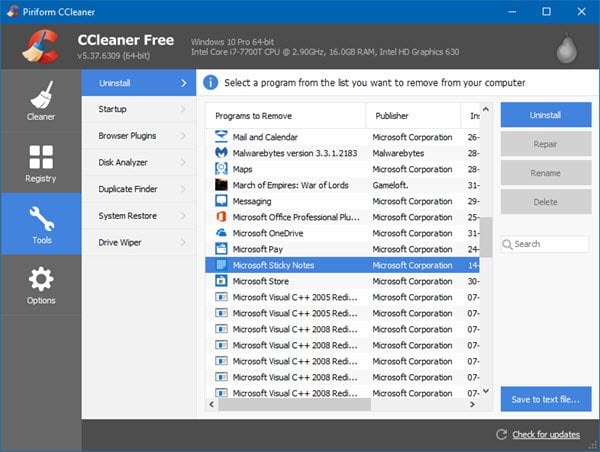
La última sugerencia que tenemos es que desinstale la aplicación Microsoft Sticky Notes usando PowerShell o CCleaner y luego la descargue e instale desde el Microsoft Windows Store .
Nos permite saber si algo de aquí le ayudó a solucionar el problema.
Contenido Relacionado
[pt_view id=»1047b4eroy»]

